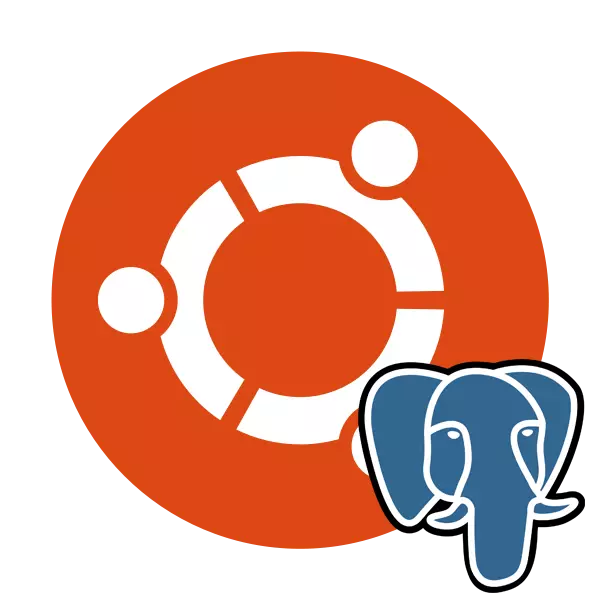
PostgreSQL არის სხვადასხვა პლატფორმების სხვადასხვა მონაცემთა ბაზების თავისუფალი კონტროლის სისტემა, მათ შორის Windows და Linux. ინსტრუმენტი მხარს უჭერს დიდი რაოდენობით მონაცემთა ტიპებს, აქვს ჩაშენებული სკრიფტინგის ენა და მხარს უჭერს კლასიკური პროგრამირების ენების გამოყენებას. Ubuntu PostgreSQL დამონტაჟებულია ტერმინალის მეშვეობით ოფიციალური ან მომხმარებლის შენახვის საშუალებებით, ხოლო მას შემდეგ, რაც მოსამზადებელი სამუშაოები, ტესტირება და მაგიდები ხორციელდება.
დააინსტალირეთ postgresql ubuntu
მონაცემთა ბაზები გამოიყენება მრავალფეროვანი სფეროებში, მაგრამ კომფორტული მენეჯმენტი უზრუნველყოფს კონტროლის სისტემას. ბევრი მომხმარებელი შეჩერდება PostgreSQL- ში, დააინსტალირეთ მათ OS- ში და დაიწყე მუშაობა მაგიდებით. შემდეგი, ჩვენ გვინდა ეტაპობრივად, რომ აღწეროს მთელი სამონტაჟო პროცესი, პირველი გაშვება და მითითება აღნიშნული ინსტრუმენტი.ნაბიჯი 1: ინსტალაცია Postgresql
რა თქმა უნდა, თქვენ უნდა დაიწყოთ Ubuntu- ს ყველა საჭირო ფაილების და ბიბლიოთეკების დამატება, რათა უზრუნველყოს PostgreSQL- ის ნორმალური ფუნქციონირება. ეს კეთდება კონსოლისა და საბაჟო ან ოფიციალური საცავების გამოყენებით.
- დაიწყეთ "ტერმინალი" ნებისმიერ მოსახერხებელ გზაზე, მაგალითად, მენიუს მეშვეობით ან Ctrl + AL + T გასაღების კომბინაციის მეშვეობით.
- პირველი, ჩვენ აღვნიშნავთ მომხმარებლის შენახვის ობიექტებს, რადგან, როგორც წესი, პირველ რიგში, უახლეს ვერსიებს ატარებენ. ჩაწერეთ Sudo SH-C- ს ბრძანება http://apt.postgresql.org/pub/repos/apt/ `lsb_release -cs`-pgdg მთავარი" >> /etc/apt/sources.list.d/ Pgdg.list ', და შემდეგ დააჭირეთ Enter.
- შეიყვანეთ პაროლი თქვენი ანგარიშიდან.
- ამის შემდეგ, გამოიყენეთ Wget -Q https://www.postgresql.org/media/keys/accc4cf8.asc -o - | Sudo Apt-Key Add - დაამატოთ პაკეტები.
- ეს მხოლოდ სისტემის ბიბლიოთეკების განახლებას სტანდარტული Sudo Apt- ის განახლების ბრძანებაა.
- თუ თქვენ დაინტერესებული ხართ ოფიციალურ საცავში უახლესი ხელმისაწვდომი PostgreSQL ვერსიის მისაღებად, თქვენ უნდა დაწეროთ Sudo Apt-Get- ის ინსტალაცია PostgreSQL Postgresql-Contrib და დაადასტურეთ ფაილების დამატება.
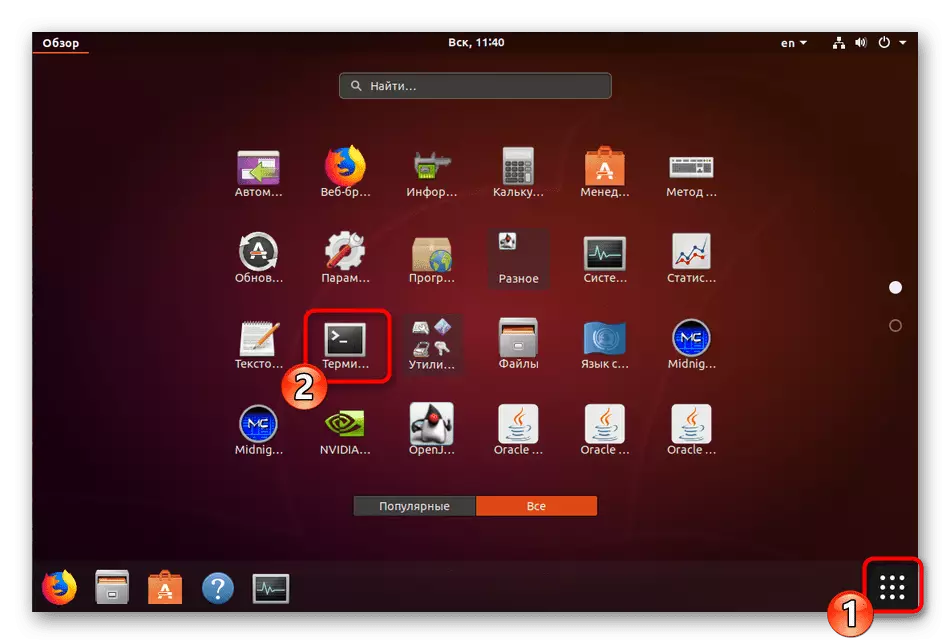
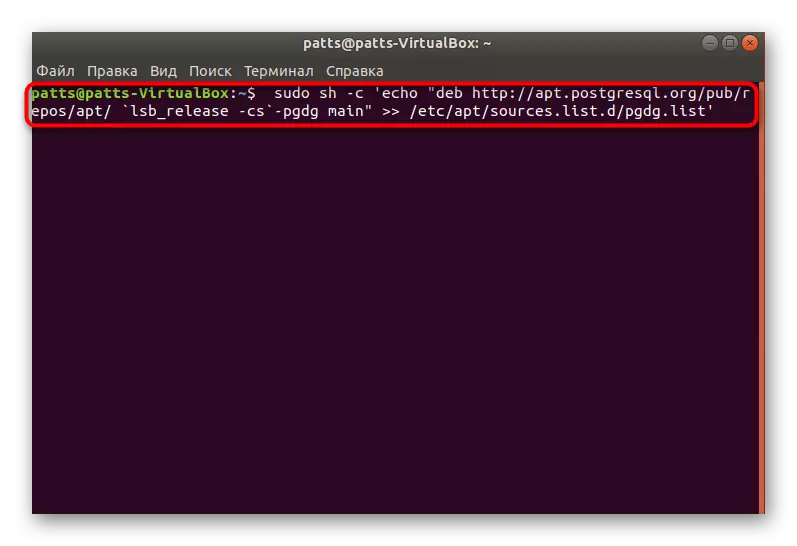
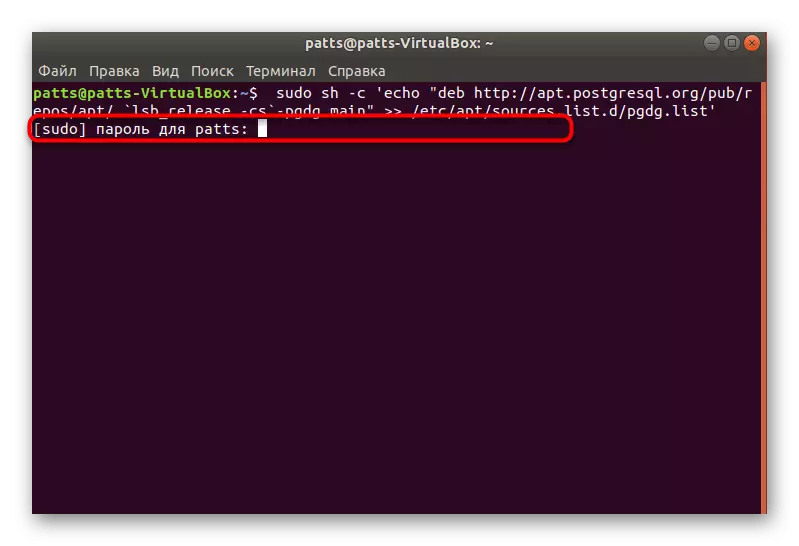
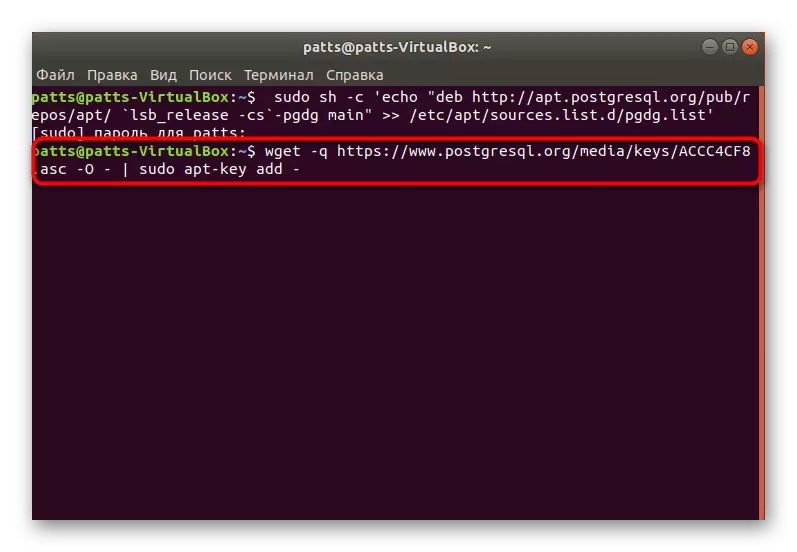
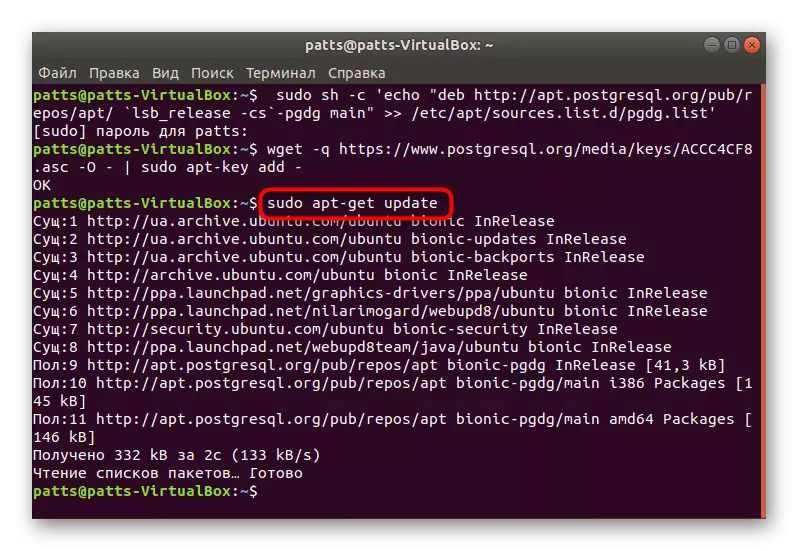
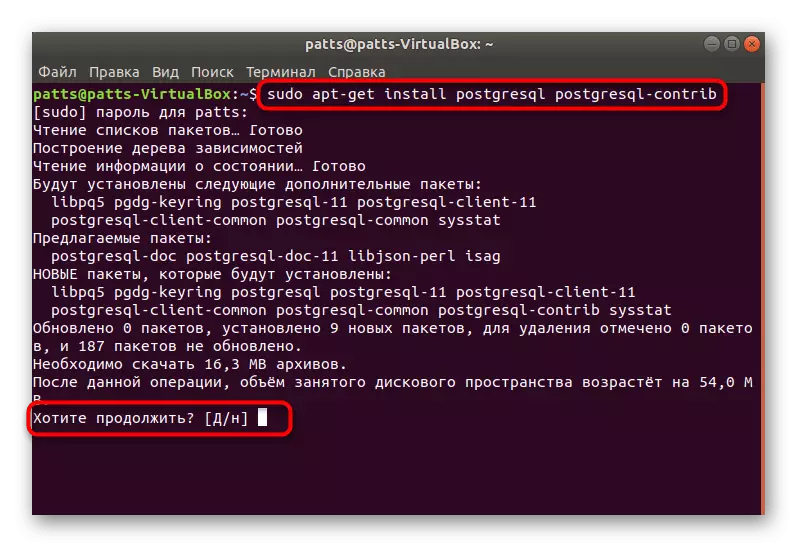
წარმატებული ინსტალაციის დასრულების შემდეგ, შეგიძლიათ შეცვალოთ სტანდარტული ანგარიშის გაშვება, სისტემის ფუნქციონირების შემოწმება და საწყის კონფიგურაცია.
ნაბიჯი 2: პირველი პერსპექტივაში Postgresql
დამონტაჟებული DBMS- ის მართვა ასევე ხდება "ტერმინალის" მეშვეობით შესაბამისი ბრძანებების გამოყენებით. მიმართვა ნაგულისხმევი მომხმარებლის მოსწონს ეს:
- შეიყვანეთ Sudo Su - Postgres ბრძანება და დააჭირეთ Enter. ასეთი ქმედება საშუალებას მოგცემთ გააგრძელოთ ნაგულისხმევი ანგარიშის მიერ შექმნილი ნაგულისხმევი ანგარიშის მართვა, რომელიც ამჟამად მთავარია.
- PSQL- ის მიერ გამოყენებული პროფილის მეშვეობით კონტროლის კონსოლში შეყვანა ხორციელდება PSQL- ის მეშვეობით. გააქტიურების დახმარება დაგეხმარებათ გარემოსთან გაუმკლავდეთ - ეს აჩვენებს ყველა არსებულ ბრძანებებს და არგუმენტებს.
- მიმდინარე სხდომის შესახებ PostgreSQL- ის შესახებ ინფორმაცია ხორციელდება \ Conninfo- ის მეშვეობით.
- გუნდი \ q ხელს შეუწყობს გარემოს გარეთ.
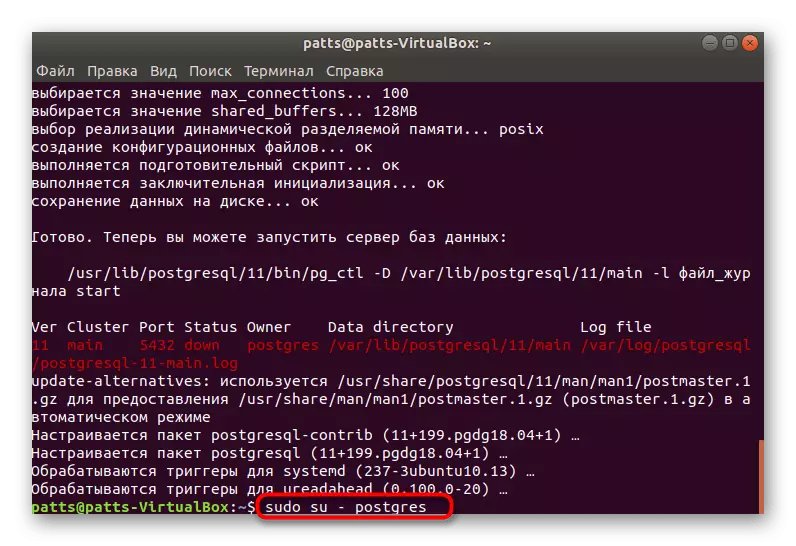
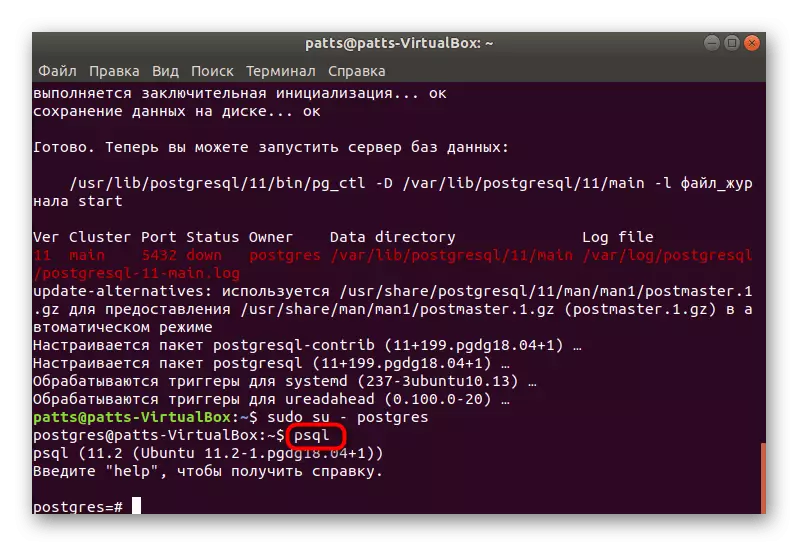
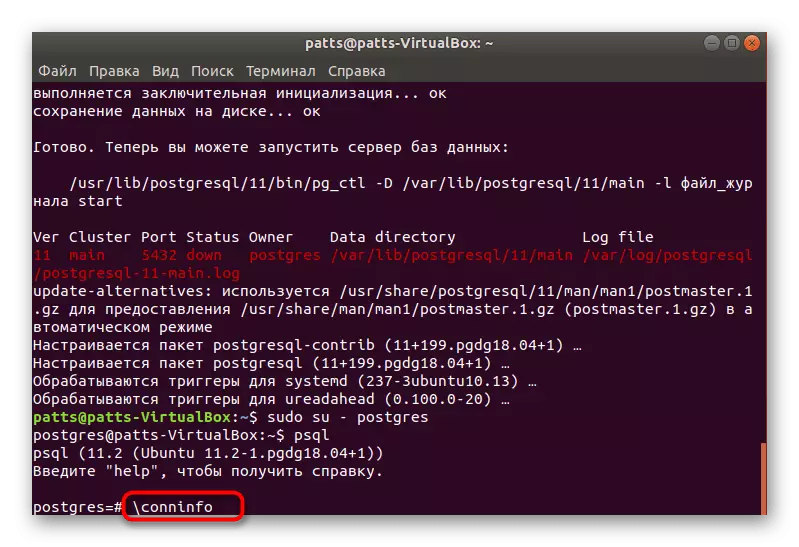
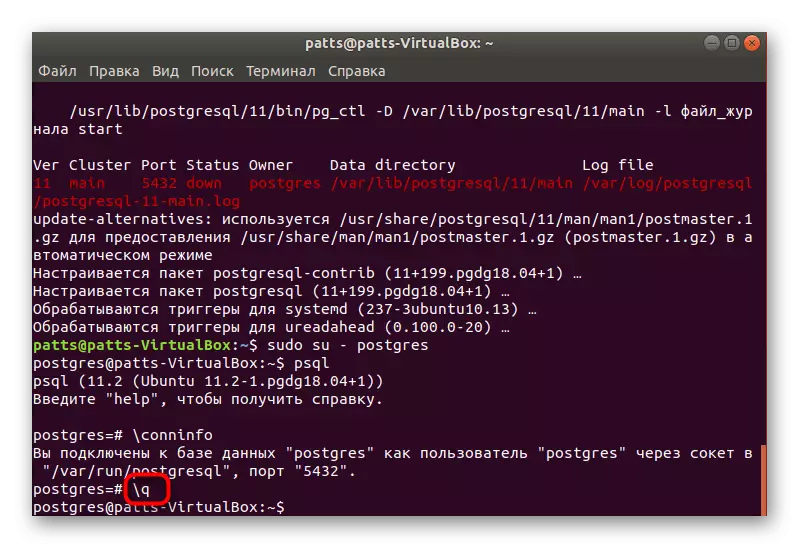
ახლა თქვენ იცით, თუ როგორ უნდა შეხვიდეთ ანგარიშზე და გადადით საკონტროლო კონსოლზე, ამიტომ დროა გადავიდეს ახალი მომხმარებლის და მისი მონაცემთა ბაზის შექმნისას.
ნაბიჯი 3: შექმნა მომხმარებელი და მონაცემთა ბაზა
ეს ყოველთვის არ არის მოსახერხებელი, რომ უზრუნველყოს ხელმისაწვდომი სტანდარტული ანგარიში, და ეს ყოველთვის არ არის აუცილებელი. სწორედ ამიტომ ვთავაზობდით განვიხილოთ ახალი პროფილის შექმნის პროცედურა და ცალკე მონაცემთა ბაზის შესაქმნელად.
- მიმდინარეობს კონსოლში Postgres პროფილით (Sudo Su-Postgres Command), დაწერეთ დამზადების მენეჯმენტი, შემდეგ კი მიუთითეთ შესაბამისი სახელი, სკრინინგის სიმბოლოების შესაბამისი სიმებიანი.
- შემდეგი, გადაწყვიტოს თუ არა გსურთ მომხმარებელს უზრუნველყოს superuser წვდომის ყველა სისტემის რესურსების. უბრალოდ აირჩიეთ შესაბამისი ვარიანტი და წავიდეთ შემდგომი.
- მონაცემთა ბაზა საუკეთესოდ მოუწოდა იგივე სახელი, როგორც ანგარიშის დასახელებული, ასე რომ ღირს გამოყენებით შეიქმნა Lumpics ბრძანება, სადაც lumpics არის მომხმარებლის სახელი.
- მითითებულ მონაცემთა ბაზაში მუშაობის გადასვლა ხდება PSQL -D Lumpics- ის მეშვეობით, სადაც Lumpics არის მონაცემთა ბაზის სახელი.
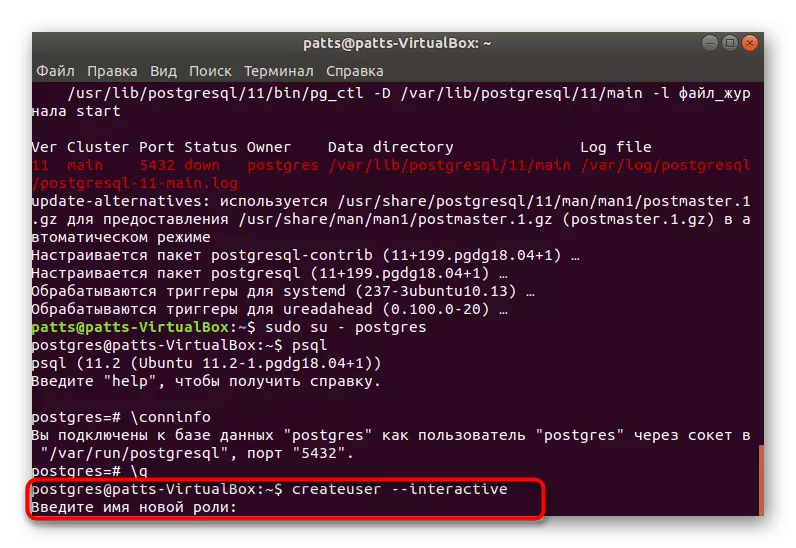
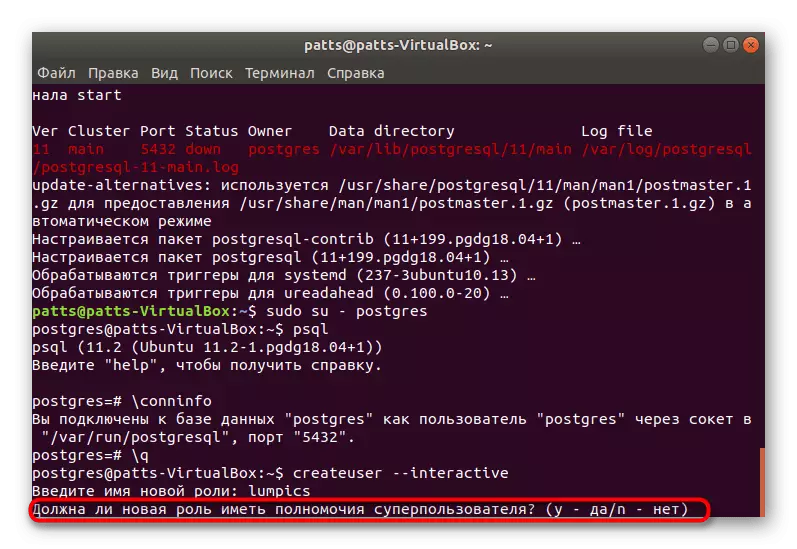
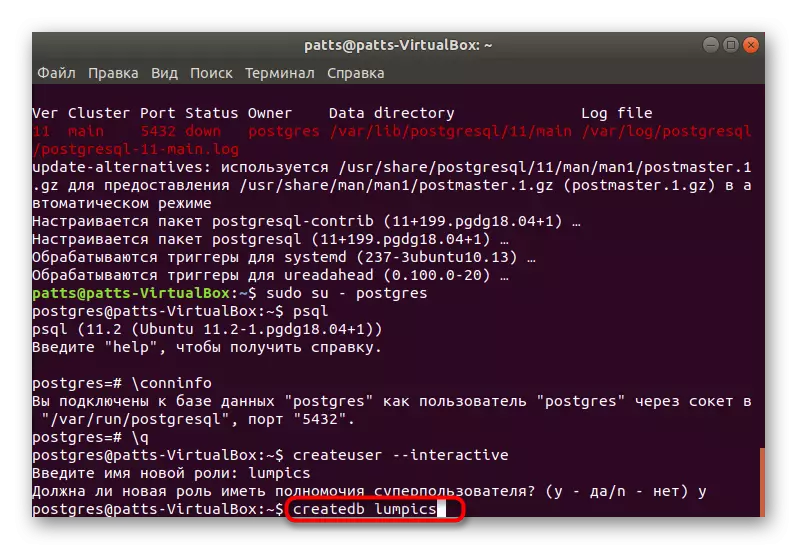
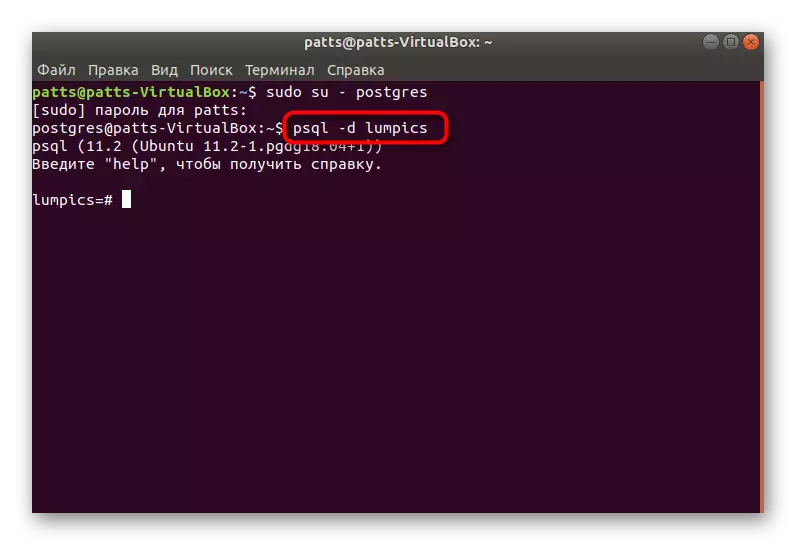
ნაბიჯი 4: შექმნა მაგიდა და მუშაობა რიგები
დროა შექმნას თქვენი პირველი მაგიდა დანიშნულ ბაზაზე. ეს პროცედურა ასევე შესრულებულია კონსოლზე, თუმცა, ეს იქნება მარტივი ძირითადი ბრძანებები, რადგან საჭიროა მხოლოდ შემდეგი:
- მონაცემთა ბაზაში გადაადგილების შემდეგ, შეიტანეთ ასეთი კოდი:
შექმენით მაგიდის ტესტი (
Equip_id სერიული ძირითადი გასაღები,
ტიპი varchar (50) არ null,
ფერი Varchar (25) NULL,
მდებარეობა Varchar (25) შეამოწმეთ (მდებარეობა ("ჩრდილოეთი", "სამხრეთი", "დასავლეთი", "ჩრდილოეთი", "Southeast", "Southestest", "Northwest"),
Install_date თარიღი.
);
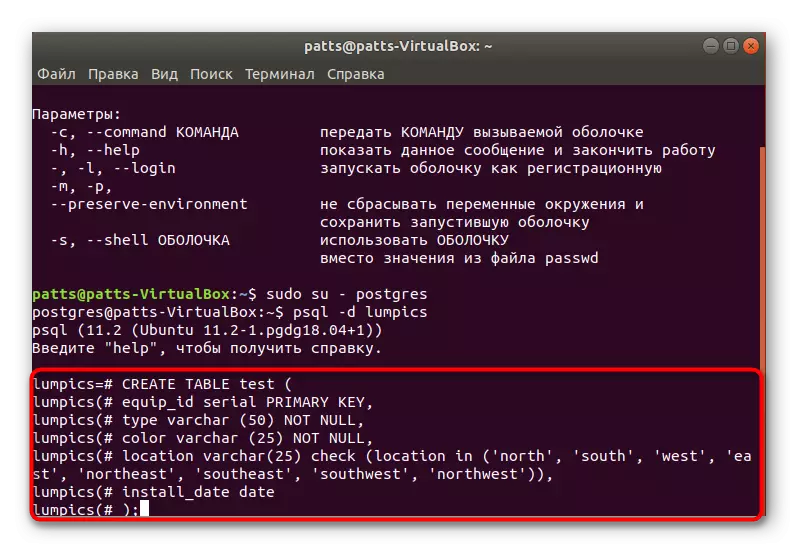
პირველი, ტესტის მაგიდის სახელი მითითებულია (თქვენ შეგიძლიათ აირჩიოთ სხვა სახელი). თითოეულ სვეტს აღწერს. ჩვენ შევარჩიეთ ტიპის ვარჩარის სახელები და ფერადი ვარჩარის სახელები მხოლოდ მაგალითად, თქვენ ასევე გექნებათ რაიმე სხვა, მაგრამ მხოლოდ ლათინური სიმბოლოების გამოყენება. ფრჩხილებში ნომრები პასუხისმგებელია სვეტის ზომაზე, რომელიც უშუალოდ უკავშირდება იქ არსებული მონაცემებს.
- შესვლის შემდეგ, ის მხოლოდ ეკრანზე ეკრანზე რჩება.
- თქვენ ხედავთ მარტივი პროექტი, რომელიც ჯერ არ შეიცავს ინფორმაციას.
- ახალი მონაცემები დაემატება ჩასმა ჩასმა სატესტო სარდლობის მეშვეობით (ტიპი, ფერი, ადგილმდებარეობა, install_date) ღირებულებები ("ლურჯი", "ლურჯი", "სამხრეთი", "2018-02-24"); პირველ რიგში მიუთითეთ მაგიდის სახელი, ჩვენს შემთხვევაში ეს არის ტესტი, მაშინ ყველა სვეტი ჩამოთვლილია და ფასეულობები მითითებულია ფრჩხილებში.
- შემდეგ შეგიძლიათ დაამატოთ სხვა ხაზი, მაგალითად, ტესტის ჩასმა (ტიპი, ფერი, ადგილმდებარეობა, install_date) ღირებულებები ("Swing", "ყვითელი", "ჩრდილო-დასავლეთი", "2018-02-24 ');
- მაგიდის გაშვება აირჩიეთ * ტესტისგან, რათა შეაფასოს შედეგი. როგორც ხედავთ, ყველაფერი სწორად არის მითითებული და მონაცემები სწორად ხდება.
- თუ თქვენ უნდა წაშალოთ ნებისმიერი ღირებულების წაშლა, გააკეთოთ ტესტის წაშლა, სადაც ტიპი = 'slide' ბრძანება;, სასურველი საველე შეთავაზებით.
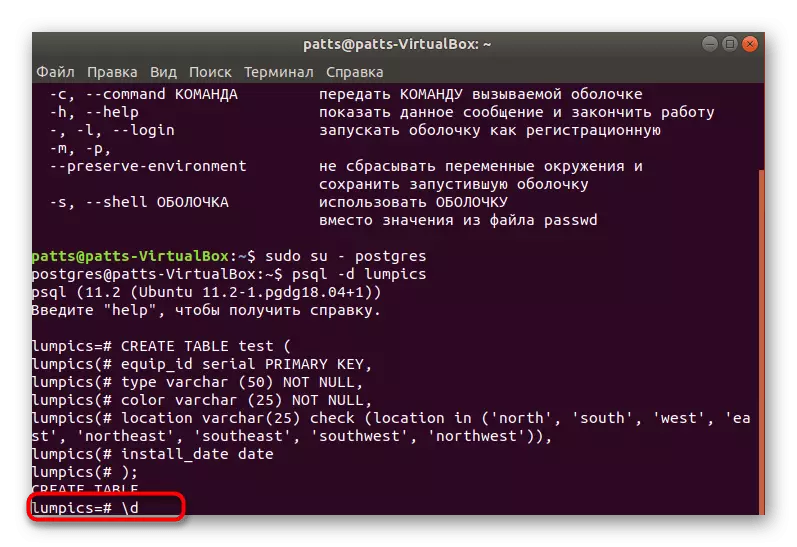
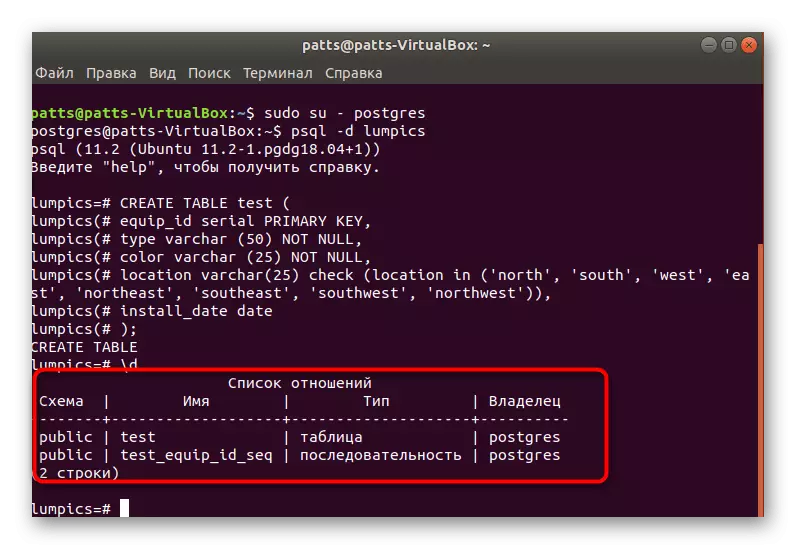
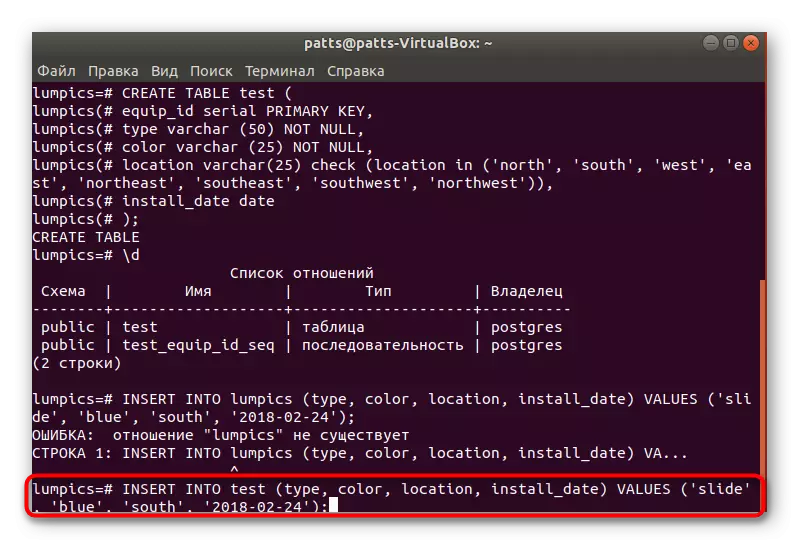
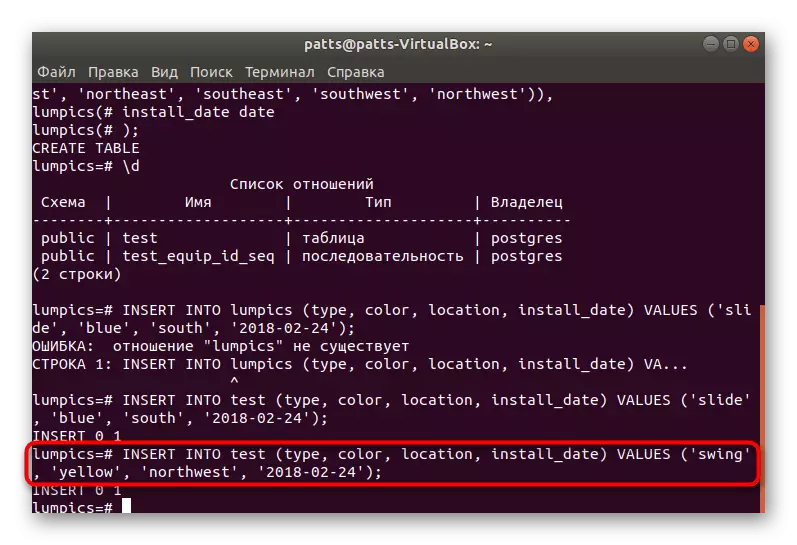
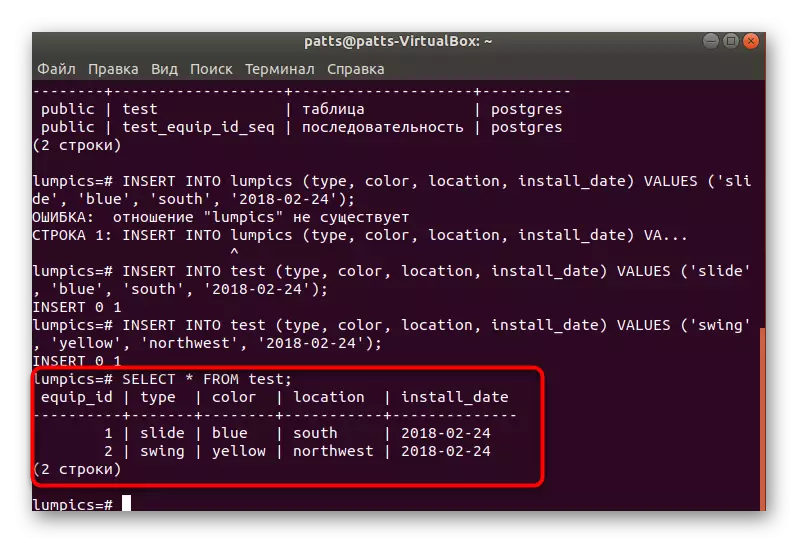
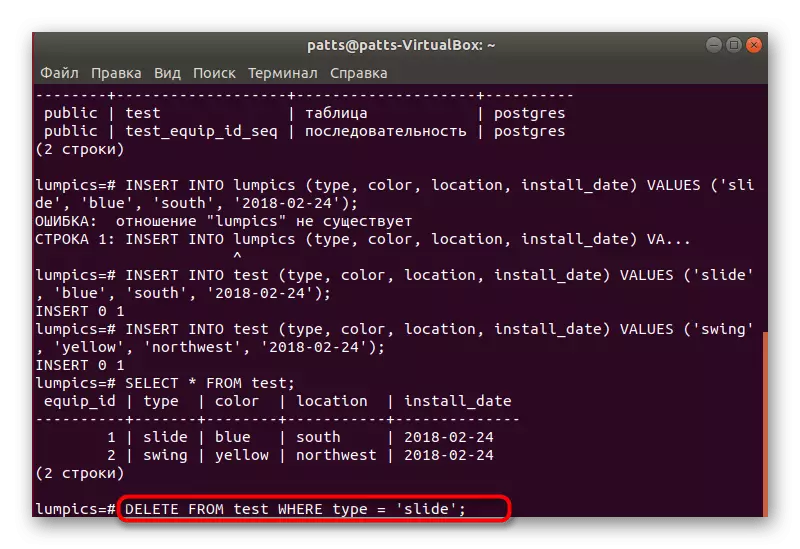
ნაბიჯი 5: დააინსტალირეთ phppgadmin
ყოველთვის არ არის კონტროლი მონაცემთა ბაზის ადვილად შესრულებული მეშვეობით კონსოლი, ასე რომ უმჯობესია განახლება, შექმნას სპეციალური phppgadmin გრაფიკული ინტერფეისი.
- პირველ რიგში "ტერმინალის", ჩამოტვირთეთ უახლესი განახლებები ბიბლიოთეკების მეშვეობით Sudo Apt-Get Update.
- დააინსტალირეთ Apache Sudo APT-Get Install Apache2 ვებ სერვერი.
- ინსტალაციის შემდეგ, შეამოწმეთ სინტაქსის შესრულება და სისწორე Sudo Apache2CTL კონფიგურტის გამოყენებით. თუ რამე არასწორია, ვეძებთ შეცდომას ოფიციალურ Apache ვებსაიტზე.
- აწარმოეთ სერვერი Sudo Systemctl- ის დაწყებისას Apache2- ში.
- ახლა, რომ სერვერის სწორი ოპერაცია არის გათვალისწინებული, შეგიძლიათ დაამატოთ phppgadmin ბიბლიოთეკები ჩამოტვირთვის გზით ოფიციალურ შენახვის მეშვეობით Sudo Apt Install PHPPGADMIN.
- შემდეგი, თქვენ უნდა შეიცვალოს კონფიგურაციის ფაილი ოდნავ. გახსენით იგი სტანდარტული Notepad- ის მეშვეობით Gedit /etc/apache2/conf-available/phpppgadmin.conf. თუ დოკუმენტი მხოლოდ წაკითხული, თქვენ უნდა მიუთითოთ Sudo- ს GEDIT- ის წინ.
- წინ "მოითხოვს ადგილობრივ" ხაზს, დააყენეთ # კომენტარის გაკეთება, შემდეგ კი შევა ყველა. ახლა ხელმისაწვდომობის მისამართი იქნება ყველა ქსელის მოწყობილობისთვის, და არა მხოლოდ ადგილობრივი კომპიუტერი.
- გადატვირთეთ Sudo Service Apache2 Restart ვებ სერვერი და შეგიძლიათ უსაფრთხოდ წასვლა მუშაობა PostgreSQL.
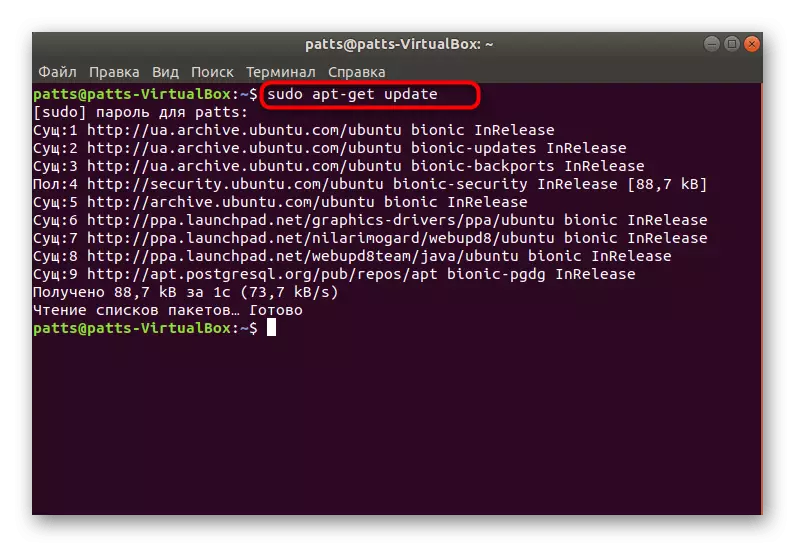
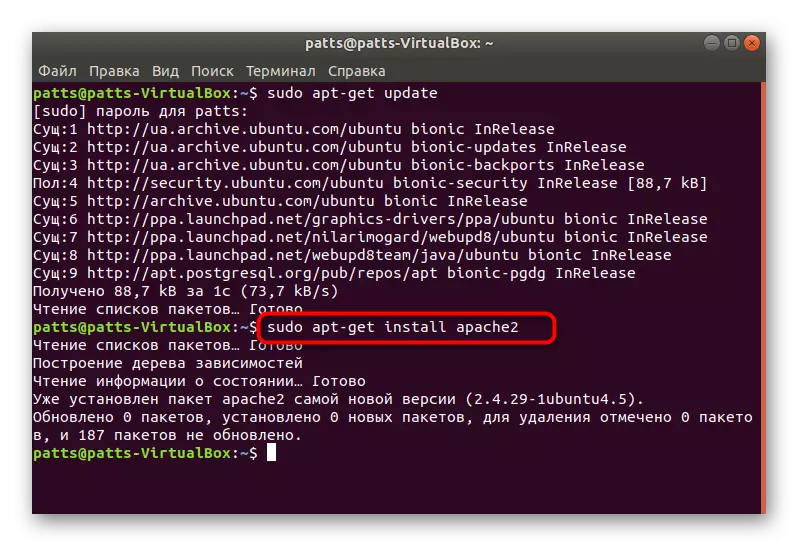
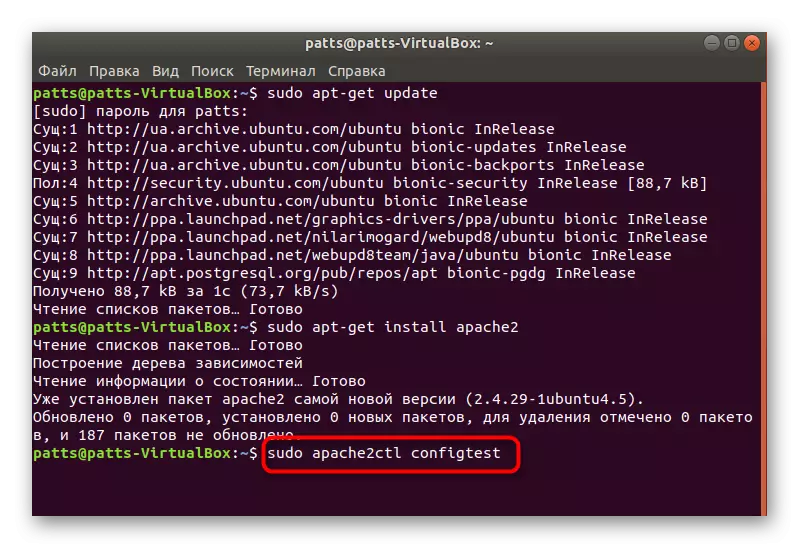
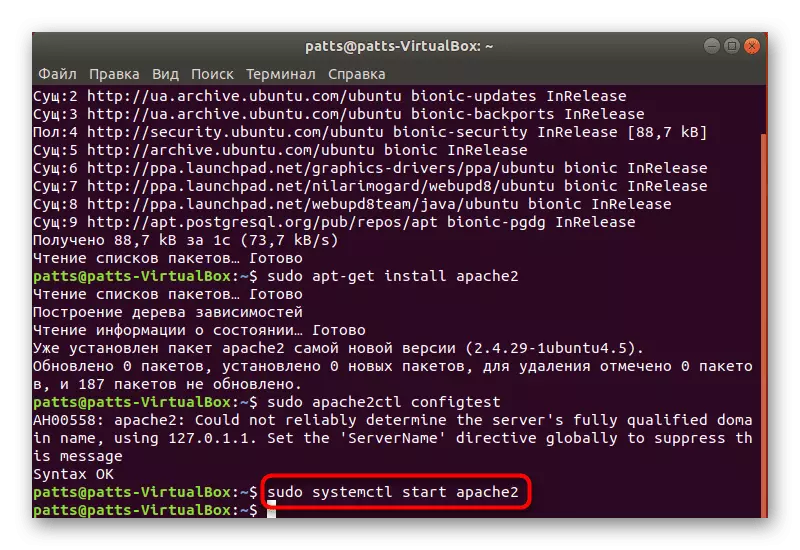
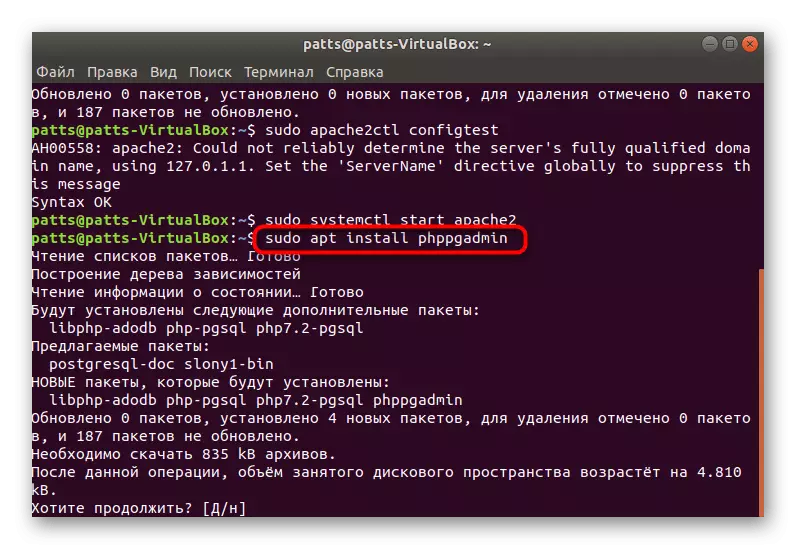
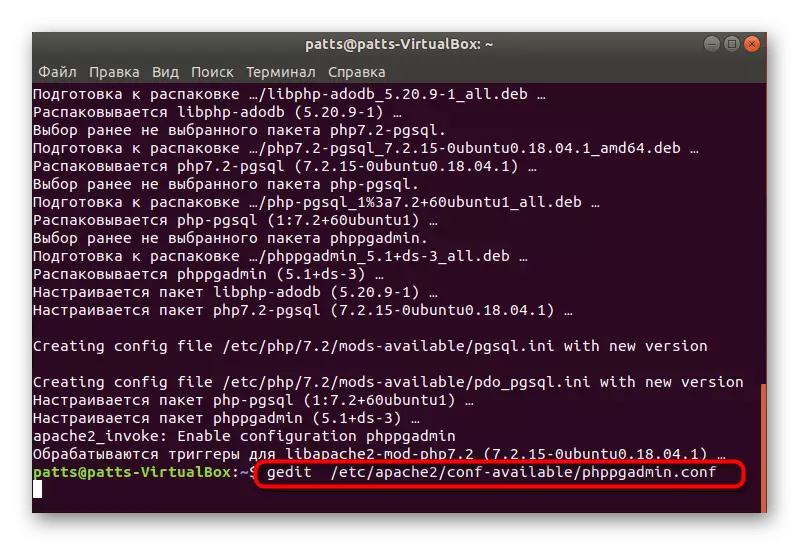
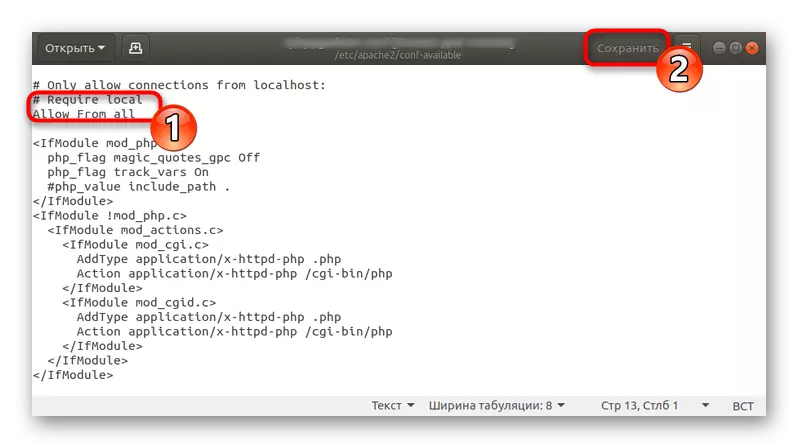
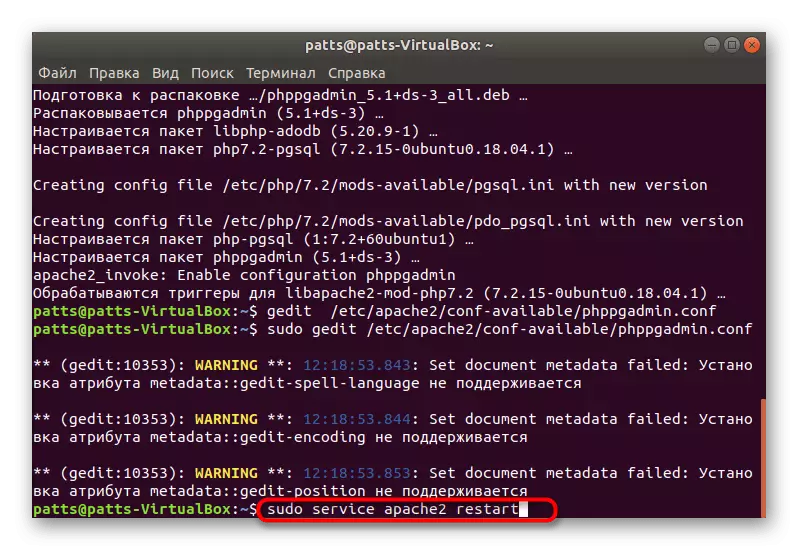
ამ სტატიაში, ჩვენ არა მხოლოდ postgreesql, არამედ დამონტაჟების Apache სერვერზე გამოიყენება ლამპარის პროგრამული კომბინირება. თუ თქვენ დაინტერესებული ხართ თქვენი საიტებისა და სხვა პროექტების სრული ფუნქციონირების უზრუნველსაყოფად, ჩვენ გირჩევთ გაეცნოთ სხვა კომპონენტების დამატებას სხვა სტატიის წაკითხვის გზით შემდეგ ბმულზე.
აგრეთვე იხილე: Ubuntu- ში ნათურის პროგრამების შექმნა
